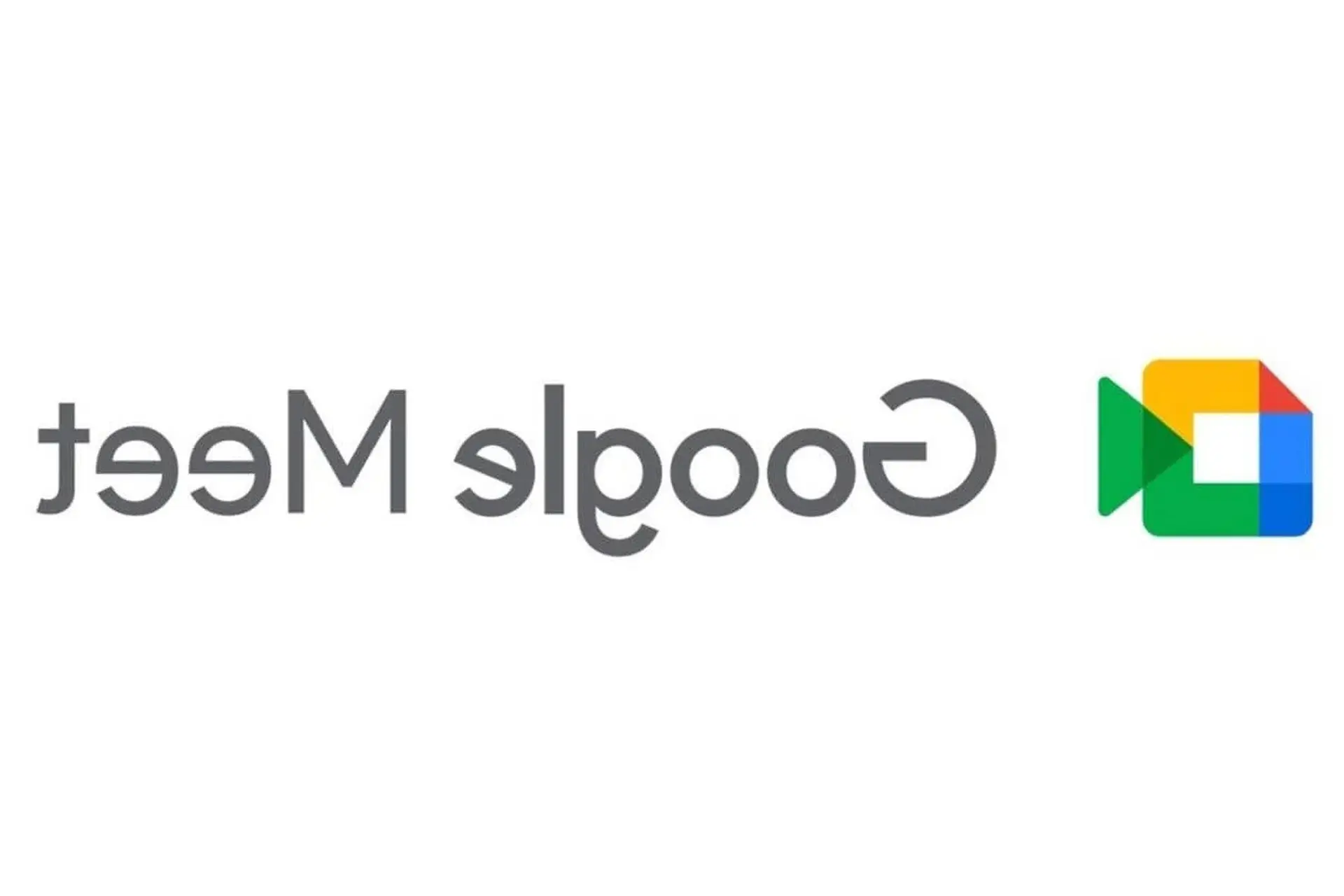
Cách lật camera trên Google Meet để sửa lỗi camera bị ngược
Camera trong Google Meet bị ngược sẽ làm cho hình ảnh, chữ viết và mọi thứ trong khung hình khó nhìn, không thể đọc được chữ… Trong bài viết này HVTT Solution sẽ hướng dẫn các bạn cách lật camera trên Google Meet cực kỳ đơn giản và dễ thực hiện.
 06/05/2025 13:46:41
06/05/2025 13:46:41
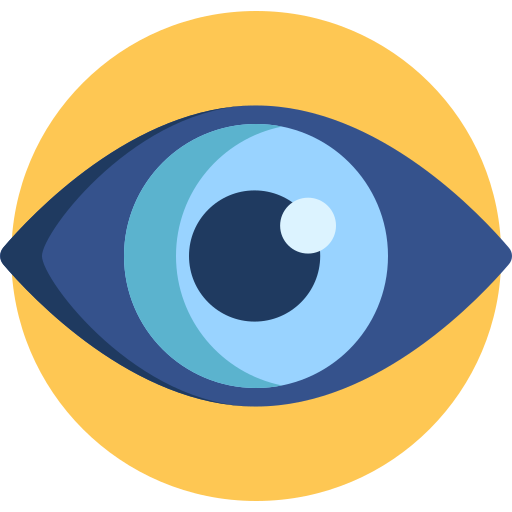 78
78
Hướng dẫn này được thực hiện trên trình duyệt Chrome
Bước 1: Truy cập vào VideoMirror trên cửa hàng tiện ích Chrome
Bước 2: Click chọn “Thêm vào Chrome”
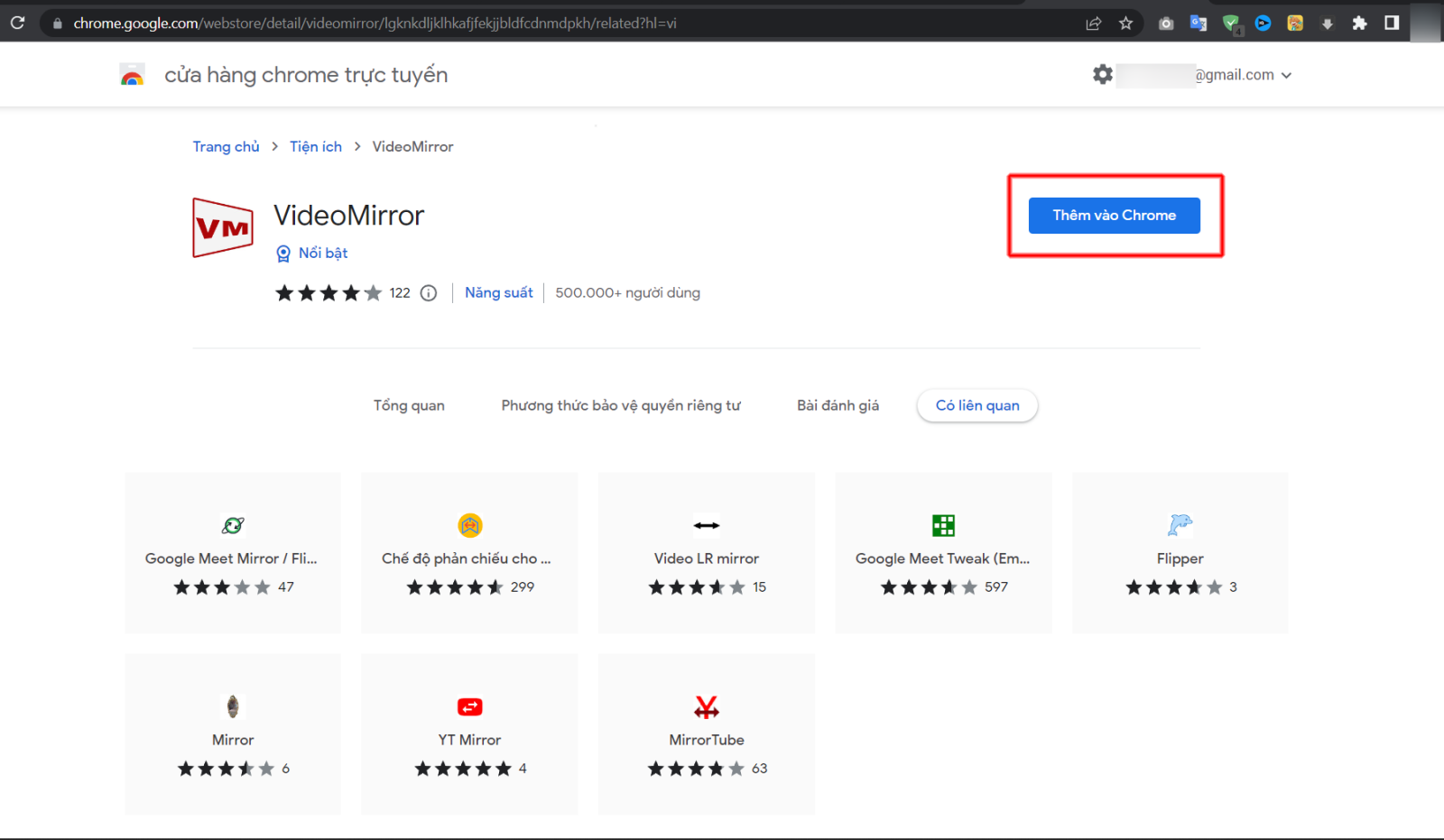
Bước 3: Xác nhận bằng cách chọn “Add extension”
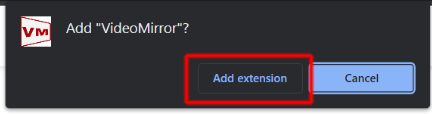
Bước 4: Trong cuộc họp Google Meet hãy chọn biểu tượng tiện ích ở góc phải trình duyệt, vào biểu tượng cây ghim bên cạnh để ghim tiện ích lên thanh địa chỉ, những lần tới bạn sẽ đỡ mất công vào kho tiện ích kiếm.
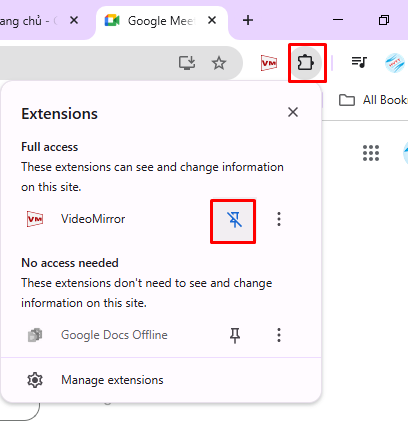
Bước 5: Chọn VideoMirror chế độ "ON", camera trong Google Meet sẽ được lật ngược lại.
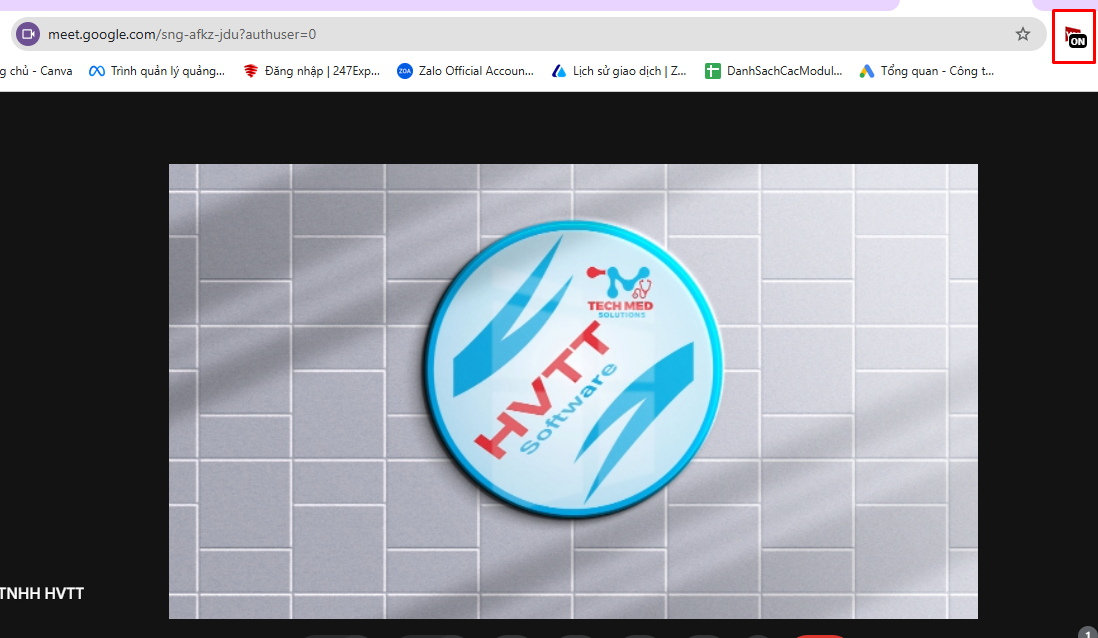
Bước 1: Truy cập vào VideoMirror trên cửa hàng tiện ích Chrome
Bước 2: Click chọn “Thêm vào Chrome”
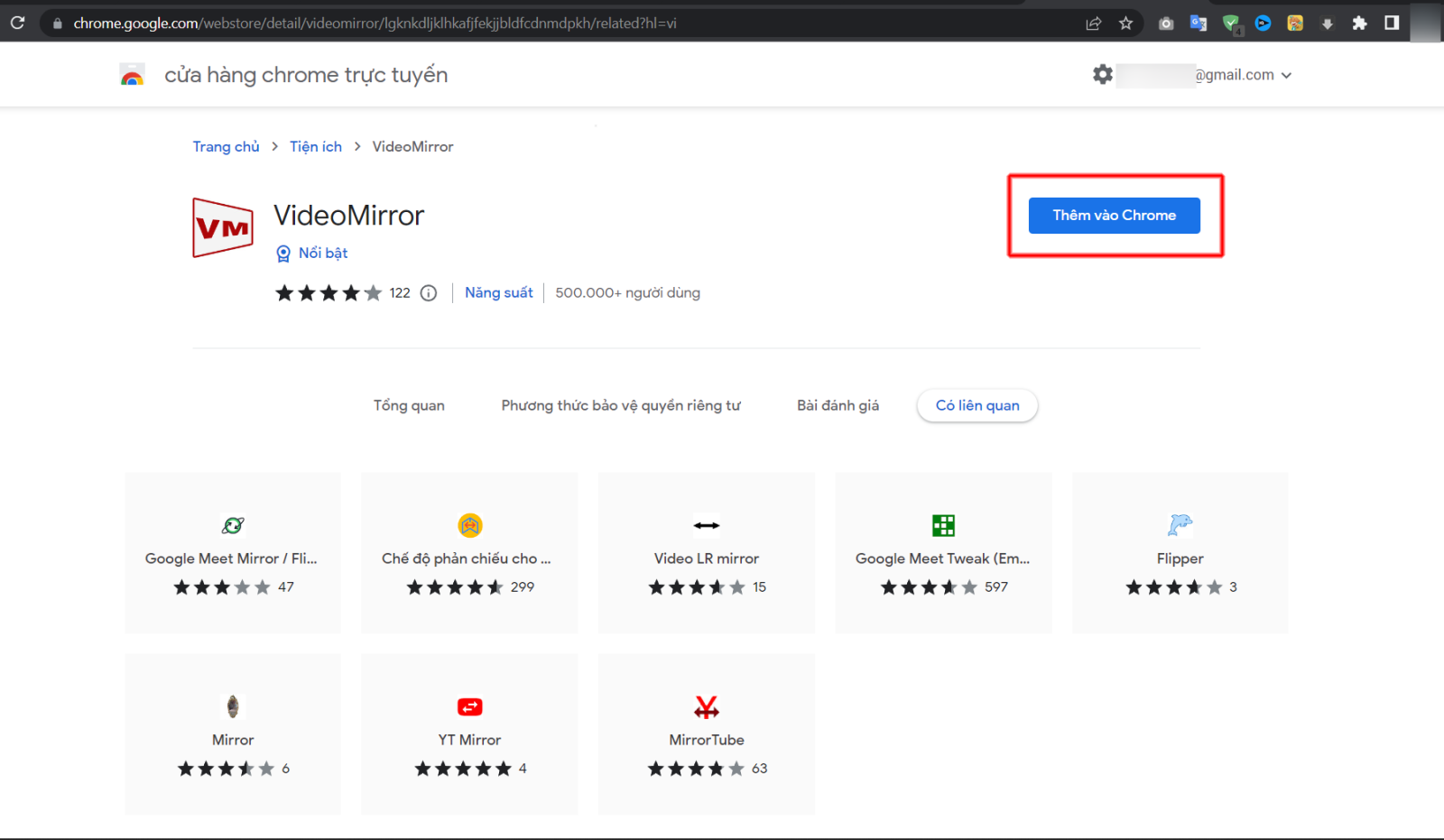
Bước 3: Xác nhận bằng cách chọn “Add extension”
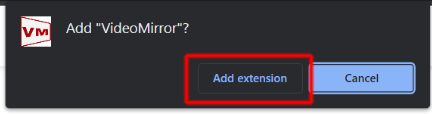
Bước 4: Trong cuộc họp Google Meet hãy chọn biểu tượng tiện ích ở góc phải trình duyệt, vào biểu tượng cây ghim bên cạnh để ghim tiện ích lên thanh địa chỉ, những lần tới bạn sẽ đỡ mất công vào kho tiện ích kiếm.
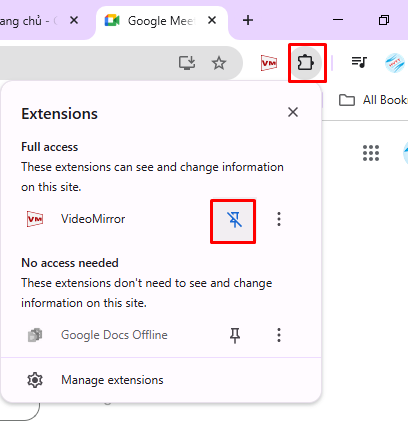
Bước 5: Chọn VideoMirror chế độ "ON", camera trong Google Meet sẽ được lật ngược lại.
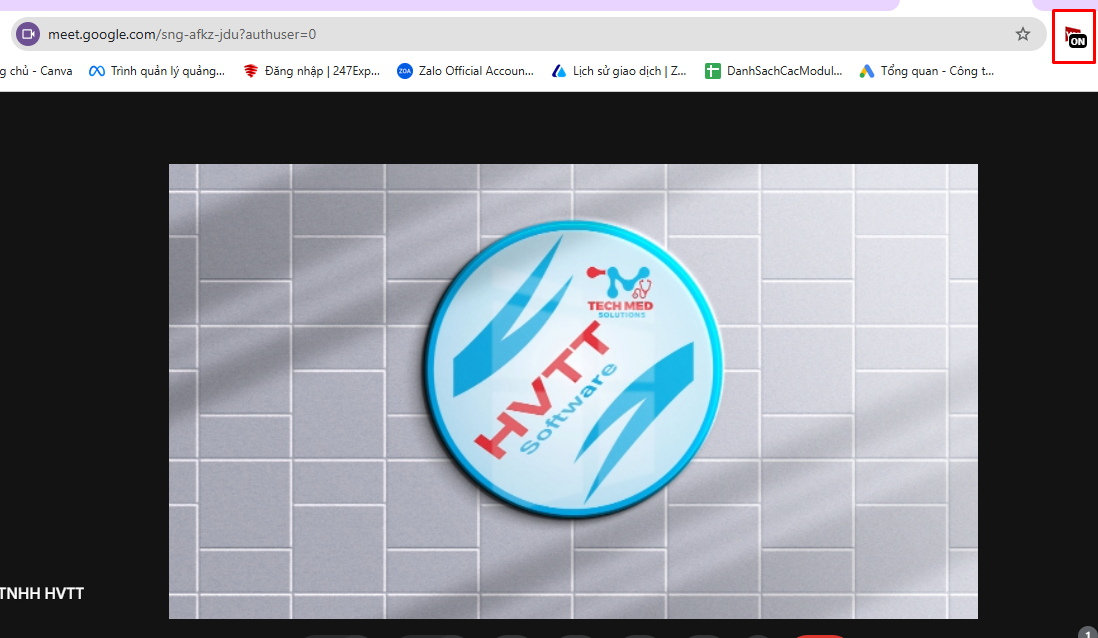

 Vui lòng chờ ...
Vui lòng chờ ...